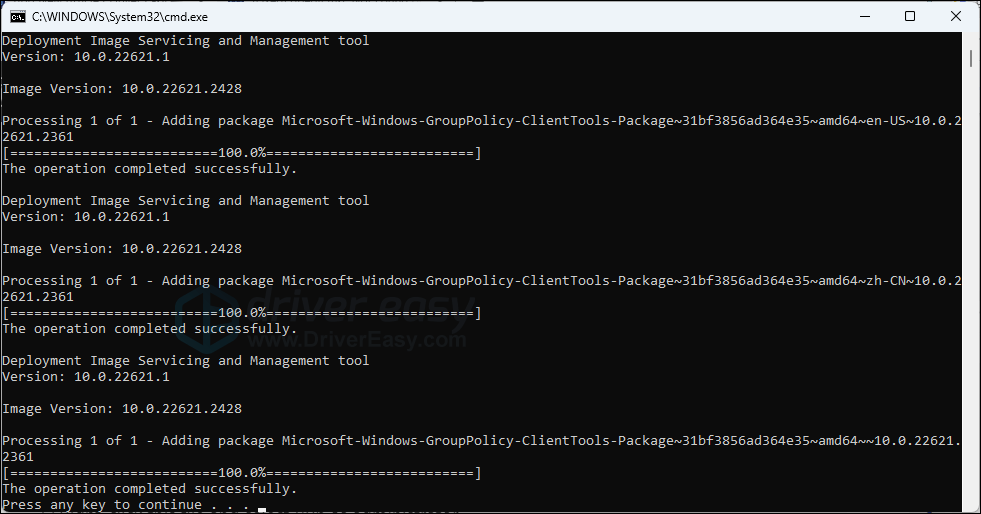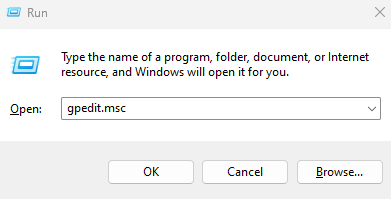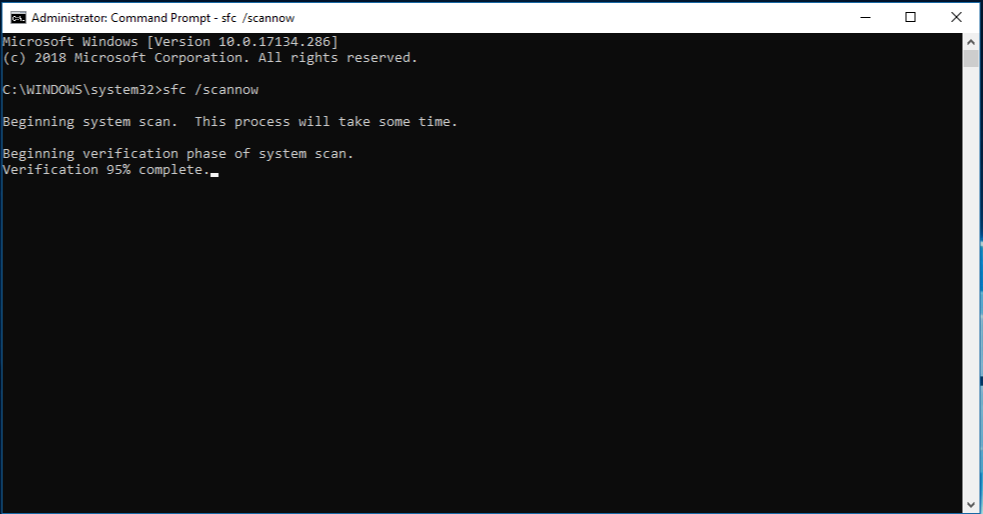Jika anda menghadapi ralat "Windows tidak dapat mencari 'gpedit.msc'" semasa menyelesaikan masalah komputer dan perlu mengakses Editor Dasar Kumpulan Setempat (gpedit.msc), jangan risau; kamu tidak keseorangan. Isu ini agak mudah untuk diselesaikan. Dengan mengikut arahan yang diberikan dalam siaran ini, anda boleh membetulkan ralat "gpedit.msc not found" dengan cepat dan mendapatkan akses kepada Editor Dasar Kumpulan.

Baca Juga: 8 Cara untuk Membuka Editor Dasar Kumpulan Tempatan dalam Windows 11
Cara Menyelesaikan Masalah Ralat 'Windows tidak dapat mencari gpedit.msc' Pada PC Windows
Hanya pergi melalui senarai sehingga anda menemui satu kaedah yang sesuai untuk anda. Anda tidak perlu mencuba ketiga-tiga pilihan di bawah.
Kaedah 1: Pasang Editor Dasar Kumpulan Secara Manual
Punca paling biasa ralat 'gpedit.msc not found' ialah menggunakan edisi Windows Home, kerana edisi ini tidak termasuk Editor Dasar Kumpulan. Untuk menentukan edisi Windows anda, tekan kekunci Windows dan kekunci 'I' secara serentak pada papan kekunci anda, kemudian pilih Sistem > Perihal Anda akan mendapati spesifikasi komputer anda disenaraikan di sana.

Pada edisi Windows Home, masalah gpedit.msc not found boleh diselesaikan dengan hanya memasang semula Editor Dasar Kumpulan secara manual. Ikut langkah-langkah ini:
Langkah 1: Buka apl Notepad dan salin dan tampal kandungan berikut seperti yang terdapat dalam kotak ke tetingkap Notepad kosong.
| @gema dimatikan
pushd "%~dp0"
dir /b %SystemRoot%\servicing\Packages\Microsoft-Windows-GroupPolicy-ClientExtensions-Package~3.mum >List.txt dir /b %SystemRoot%\servicing\Packages\Microsoft-Windows-GroupPolicy-ClientTools-Package~3 .mum >>List.txt
untuk /f %%i dalam ('findstr /i . List.txt 2^>nul') lakukan dism /online /norestart /add-package:”%SystemRoot%\servicing\Packages\%%i”
jeda |
Langkah 2: Klik pada tab Fail dan kemudian pilih Simpan sebagai.
Langkah 3: Tetingkap baharu akan dibuka di mana anda perlu menaip "GPEenable.bat" dalam bahagian Nama fail. Juga, pilih "Semua Fail" dalam bahagian lungsur turun "Simpan Sebagai Jenis".
Langkah 4: Pilih lokasi di mana anda ingin menyimpan fail, mungkin desktop, dan klik pada butang Simpan.
Langkah 5: Sebaik sahaja anda telah menemui fail selepas menyimpannya, buat klik kanan pada fail ini dan pilih Jalankan Sebagai Pentadbir.
Langkah 6: Tetingkap arahan arahan hitam dan putih akan muncul dan anda perlu menunggu sehingga proses selesai.

Langkah 7: Tekan Win + R untuk membuka kotak RUN dan kemudian taip "gpedit.msc" diikuti dengan Enter.

Ini akan membetulkan ralat "gpedit not found" dan anda akan dapat membuat perubahan yang diperlukan pada PC anda.
Baca Juga: Bagaimana Untuk Membenarkan Editor Dasar Kumpulan Pada Windows 10 Home Edition?
Kaedah 2: Tingkatkan Edisi Windows Anda

Menaik taraf daripada Windows Home kepada versi Windows Pro atau Enterprise, yang disertakan dengan Editor Dasar Kumpulan Tempatan, ialah satu lagi tindakan yang disyorkan. Sila lihat halaman Microsoft di sini jika anda mahukan bantuan dengan peningkatan: Dapatkan Windows Pro dan bukannya Windows Home .
Kaedah 3: Betulkan Kerosakan Fail Sistem
Anda mungkin perlu membetulkan fail sistem tertentu yang rosak atau rosak jika Editor Dasar Kumpulan anda masih tidak dapat dibuka, ralat gpedit.msc not found berterusan walaupun selepas mencuba dua penyelesaian pertama, atau isu komputer anda berterusan walaupun pengubahsuaian yang anda lakukan pada Editor.
Kesukaran aplikasi seperti ini juga boleh disebabkan oleh konflik, ralat pendaftaran, masalah DLL yang hilang dan isu lain. Melalui pengimbasan dan penggantian fail sistem yang rosak, alatan terbina seperti Pemeriksa Fail Sistem dan Servis dan Pengurusan Imej Penggunaan boleh membantu dengan proses pemulihan.
Langkah 1: Tekan Win + R untuk membuka kotak RUN.
Langkah 2: Taip "CMD" dan kemudian tekan Ctrl + Shift + Enter untuk membuka Prompt Perintah dalam mod tinggi.

Langkah 3: Taip perintah berikut untuk memulakan Pemeriksa Fail Sistem (SFC):
sfc /scannow

Langkah 4: Selepas imbasan selesai, jalankan arahan DISM berikut.
DISM.exe /Online /Cleanup-image /Restorehealth

Langkah 5: But semula PC anda dan semak sama ada ralat gpedit.msc not found telah dibetulkan.
Baca Juga: Langkah Menggunakan Dasar Kumpulan kepada Hanya Bukan Pentadbir dalam Windows 10, 8 dan 7
Kata Akhir Mengenai Pembetulan untuk "gpedit.msc tidak dijumpai" pada Windows Home
Editor Dasar Kumpulan ialah alat penting yang membantu membuat perubahan tertentu dalam tetapan Sistem Pengendalian Windows. Kaedah yang dinyatakan di atas akan membantu anda menyelesaikan isu "Windows tidak dapat mencari gpedit.msc". Pilihan terakhir yang tinggal ialah memasang semula OS Windows anda dan kemudian semak sama ada isu itu berterusan. Nyatakan di bahagian komen tentang kaedah mana yang berkesan untuk anda. Anda juga boleh mencari kami di Facebook , Twitter , YouTube , Instagram , Flipboard dan Pinterest .